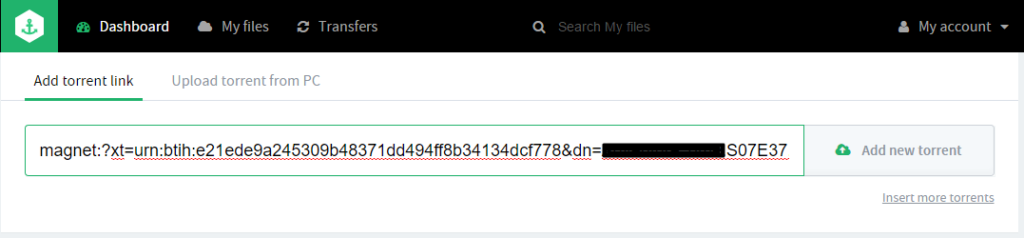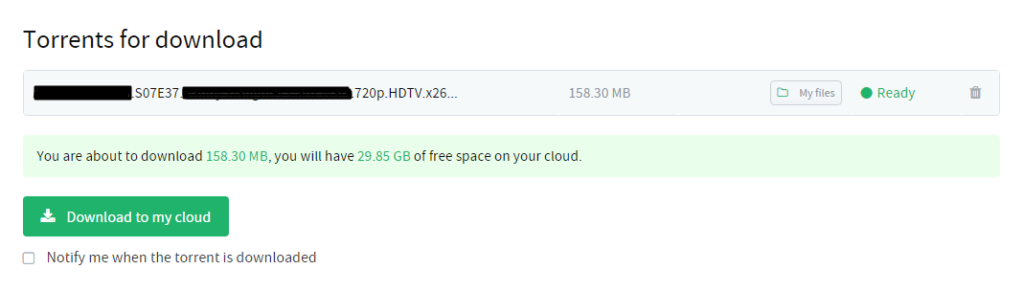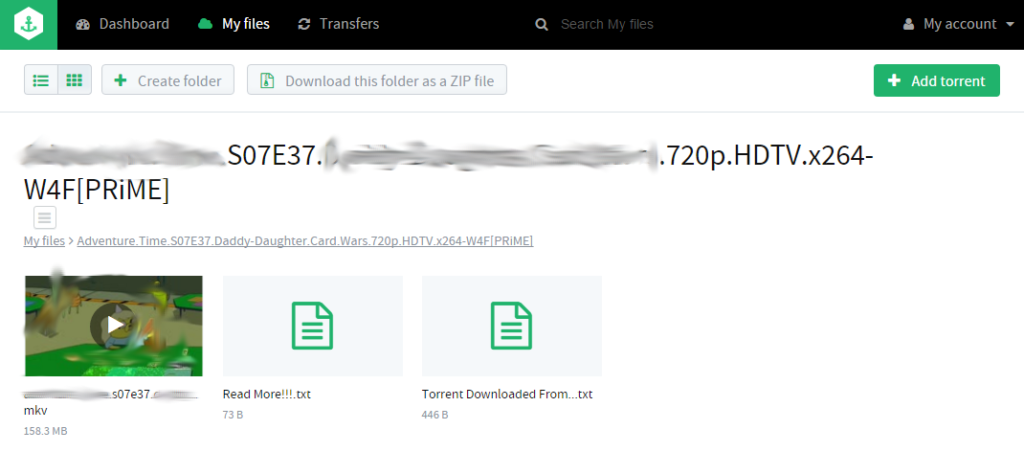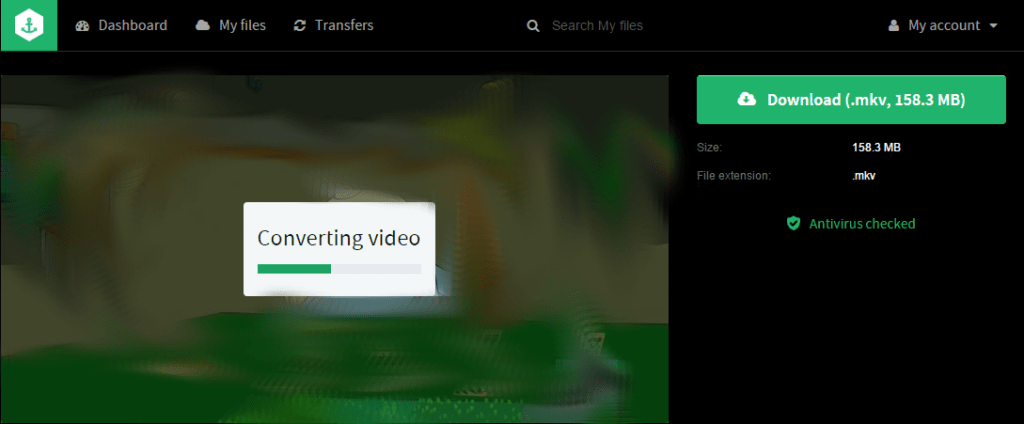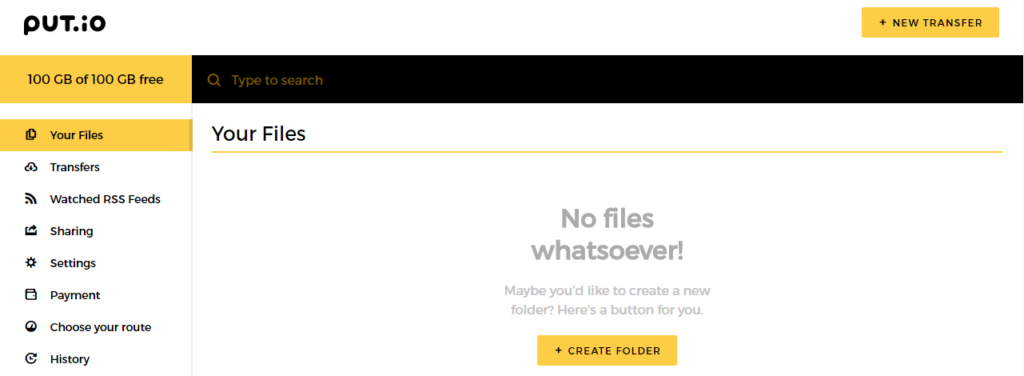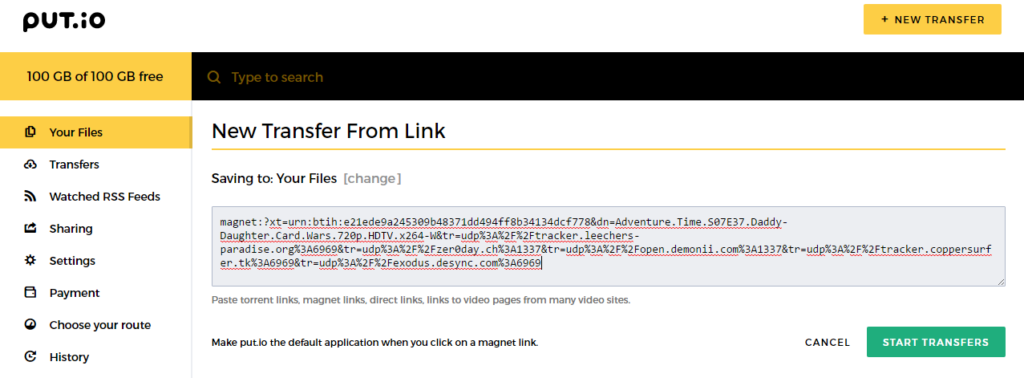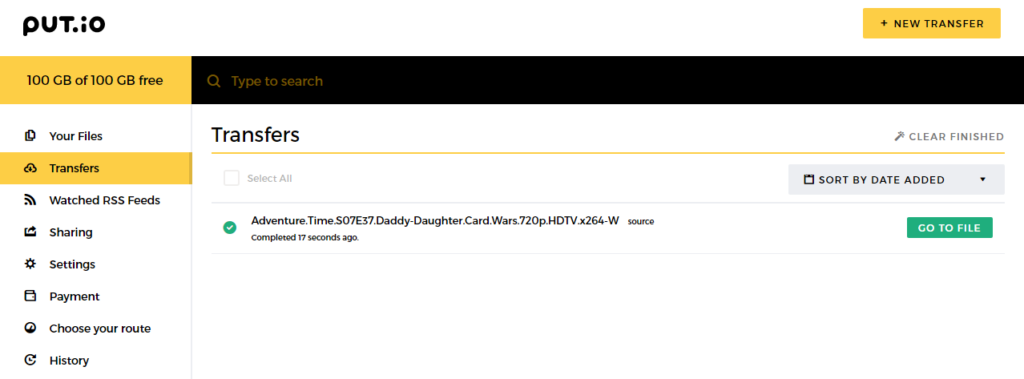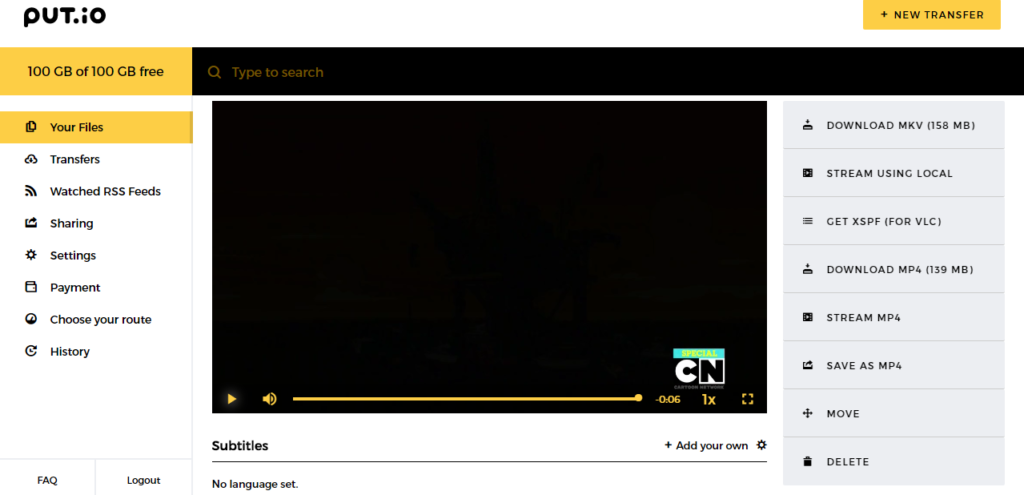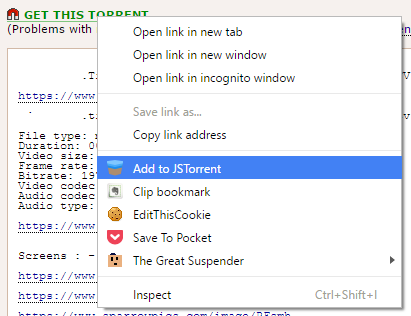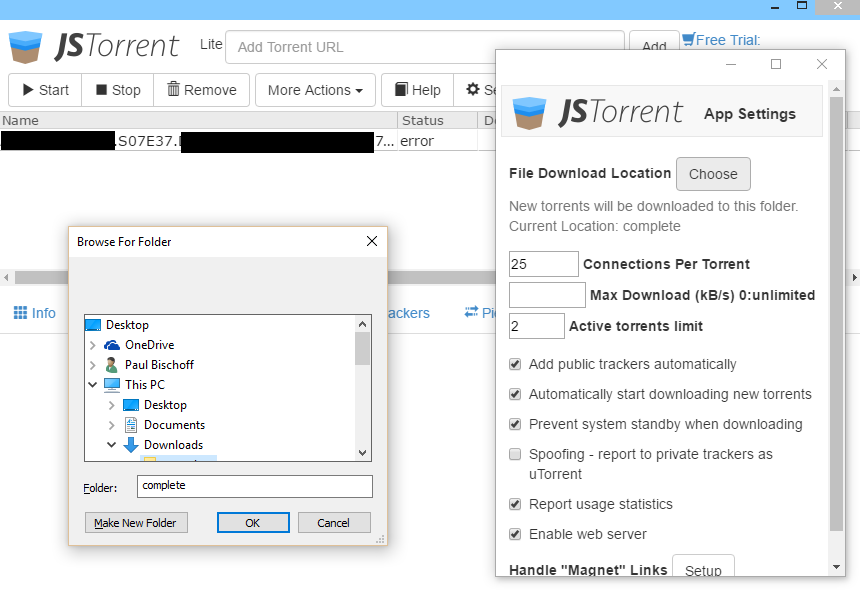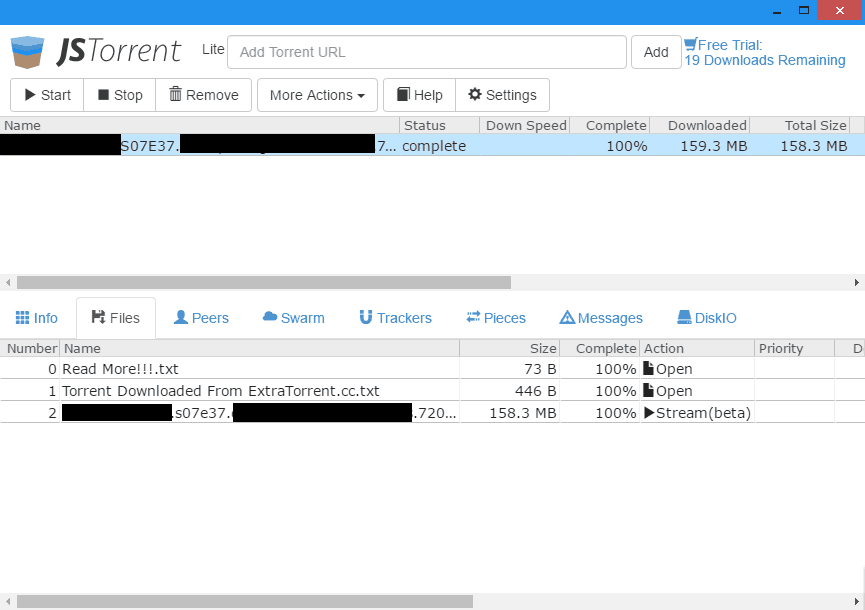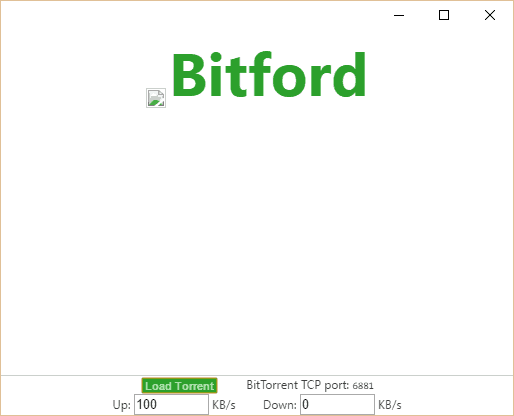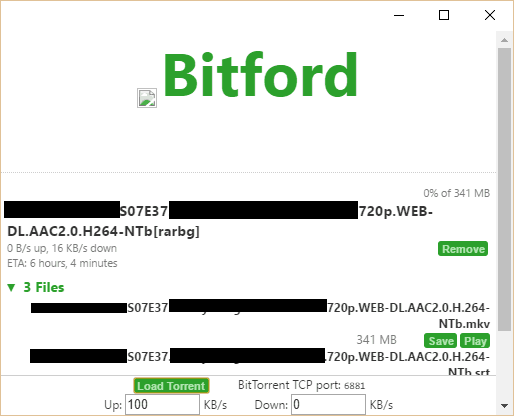4 інструменти для торрента на веб-переглядачі Chromebook, ОС Chrome та Chrome
Chrome OS не підтримує рідних клієнтів BitTorrent, таких як uTorrent і Vuze для Windows і Mac, але це не робить торрент неможливим. Користувачі Chromebook все ще можуть скористатися мережею BitTorrent, використовуючи один із чотирьох інструментів, які ми детально описали у цьому списку: Bitport.io, Put.io, JSTorrent або Bitford. Усі вони є або окремими розширеннями Chrome, або веб-програмами, тому їх можна використовувати як у браузері Chrome, так і в ОС Chrome.
Колишні два, Bitport.io та Put.io, – це послуги з підписки, що дозволяють зберігати завантажені файли в особистій хмарі. Потім ви можете передавати відео з хмари на своєму пристрої. Це корисно, якщо у вас є Chromebook без багато пам’яті для зберігання великих файлів.
Останні два, JSTorrent та Bitford, є розширеннями Chrome, написаними на Javascript, тобто вони повністю працюють на вашому комп’ютері та не спілкуються із сервером. Ці інструменти мають безкоштовні версії та завантажують файли безпосередньо на комп’ютер, і ви можете передавати відео під час завантаження.
Нижче ми розглянули кожен із інструментів та дали короткий посібник, щоб показати, як вони працюють.
Зауважте, що всі ці інструменти не призначені для завантаження файлів у мережу BitTorrent, хоча вони роблять початкові файли для використання іншими. Вони не функціонують надійно як насіннєві скриньки – це хмарні сервіси, які використовуються для розповсюдження завантаженого вмісту торентерами.
Bitport.io
- 1 Гб безкоштовна пробна версія
- Ціни починаються від 5 доларів на місяць за 30 Гб пам’яті
- Включено сканування вірусів
- Потокове відео з хмари
- Може обробляти посилання на магніт
Bitport.io – це відносно нова послуга, яка постійно додає нові функції та функції. Доступна безкоштовна пробна версія 1 ГБ з одним слотом для завантаження та обмеженням на один торрент на день. Пробна версія не включає функцію сканування вірусу, використовує незашифроване з’єднання HTTP для завантаження і ставить вас у список пріоритетів, коли мова йде про зменшення пропускної здатності..
Платні плани починаються від 5 доларів на місяць і постачаються необмеженими торрентами, необмеженою пропускною здатністю, зашифрованими HTTPS передачами, і всі файли можна сканувати на наявність вірусів перед завантаженням. Базовий план у розмірі 5 доларів забезпечує 30 ГБ пам’яті та п’ять слотів для завантаження. 10 доларів на місяць отримують 100 ГБ і 10 слотів, а 15 доларів збільшують обсяг пам’яті до 250 ГБ і 20 слотів.
Користувачі можуть передавати відео, яке вони завантажили у свою хмару з торрентів безпосередньо у своєму браузері, не завантажуючи їх на свій пристрій, але не під час завантаження. Також відеоролики повинні бути перетворені у формат, прочитаний медіаплеєром Bitport, перш ніж їх можна переглянути. Швидкість завантаження в наших тестах була великою, досягла 10 Мб / с (з великим літером “B”), але процес перетворення може зайняти деякий час.
Як користуватися Bitport на Chromebook
- Зареєструйте рахунок на Bitport.io
- Скопіюйте та вставте посилання для файлу торрента або посилання для завантаження у верхнє поле на інформаційній панелі та натисніть «Додати новий торрент»
- У розділі “Торренти для завантаження” перевірте правильність даних та натисніть “Завантажити в мою хмару”
- Ви будете автоматично переспрямовані до черги завантаження. Після закінчення завантаження відкрийте завантажену папку. Ви переглядаєте відео, просто натиснувши на мініатюру, або завантажте його, натиснувши кнопку завантаження, яка з’являється, коли ви наведіть курсор миші на ескіз.
- Більшість форматів відео потрібно буде конвертувати перед їх переглядом. Натисніть кнопку Перетворити, яка з’являється у відеоплеєрі, щоб ініціювати її. Потрібно зачекати, поки відео закінчить конвертувати перед переглядом.
Put.io
- Інтеграція з телеприставками та медіа-центрами
- Підтримка RSS-каналів
- Дорога, безкоштовна пробна версія
- Може використовуватися як хмарне сховище
- Надзвичайно швидкі завантаження
Put.io – це найнадійніший і насичений функціями варіант у цьому списку, але він пропонує високу ціну. Навіть 5-денний судовий процес коштує 3,99 доларів, хоча ці гроші передаються ЄФР. Основний план хмарного зберігання в 100 Гб починається від $ 9,99 на місяць або 99 доларів на рік. Плани на 500 ГБ, 1 ТБ та 2 ТБ додають 10 доларів на місяць або 100 доларів на рік за кожен додатковий рівень.
Put.io досить популярний і має активну спільноту розробників, що додають інтеграцію до кількох додатків та пристроїв за допомогою API Put.io. Це включає підтримку Apple TV, Chromecase, Amazon Fire TV, Roku, Boxee, Plex Media Server та Kodi XBMC. Підтримка RSS-каналів означає, що ви можете автоматично завантажувати нові епізоди улюблених телепередач, як тільки вони з’являться. Будь-який простір, не зайнятий завантаженням торрентів, може бути використаний для зберігання особистих файлів користувача. Файли також можна ділитися між користувачами, щоб ви могли передавати відеофайл другого у своєму браузері. Put.io може завантажувати медіа з декількох підтримуваних потокових сайтів, включаючи Soundcloud та Youtube, просто ввівши посилання.
У компанії є кілька серверів, розташованих по всьому світу, що дозволяє швидко завантажувати завантаження. Put.io завантажив 12-хвилинне відео у хмару буквально за мить – ми навіть не встигли зробити знімок екрана!
Як користуватися Put.io в ОС Chrome
- Зареєструйте рахунок на Put.io
- На інформаційній панелі Put.io натисніть кнопку New Transfer у верхньому правому куті
- Скопіюйте / вставте посилання на торрент або магніт у поле або перейдіть до файлу на вашому комп’ютері, якщо ви вибрали “Завантажити”. Клацніть «Почати переклади»
- Коли завантаження закінчиться, натисніть «Перейти до файлу»
- Тут ви можете вибрати дію зі спадного меню, наприклад додати відео до списку відтворення VLC, поділитися посиланням або завантажити його на комп’ютер. Щоб передати відео безпосередньо на веб-сайті, просто натисніть посилання на відео файл.
JSTorrent
- Додаток Javascript працює на вашій машині
- Прямі завантаження, без хмарного зберігання
- Може обробляти посилання на магніт
- Безкоштовна версія до 20 завантажень, ціна платної версії – 2,99 дол
- Рейтинг магазину Chrome: 4,5 зірки
JSTorrent – це розширення для Chrome, повністю написане на Javascript. Файли завантажуються безпосередньо на ваш комп’ютер, а програма повністю працює на вашому комп’ютері, а завантаження зберігаються на вашому жорсткому диску. Немає варіанта хмарного зберігання. Безкоштовна пробна версія JSTorrent Light доступна з максимум 20 завантаженнями. JSTorrent може передавати відео під час завантаження в Chrome із підтримуваними форматами.
На відміну від варіантів хмарного зберігання, згаданих вище, JSTorrent вимагає лише разової плати в розмірі 2,99 долара, щоб використовувати його назавжди. Однак повний додаток можна завантажувати безпосередньо з сховища Github та встановлювати як розпаковане розширення Chrome.
Як користуватися JSTorrent на Chromebook
- Встановіть JSTorrent (або легку версію, або платну версію) та розширення JSTorrent Helper з магазину Chrome.
- Клацніть правою кнопкою миші посилання на торрент та виберіть “Додати в JSTorrent”. Або відкрийте JSTorrent з chrome: // apps та вставте URL-адресу торрента у верхнє поле введення.
- Вікно JSTorrent має спливати. Якщо ви вперше використовуєте JSTorrent, вам потрібно буде натиснути на вкладку Налаштування та вибрати бажану папку для завантаження. Ви також можете налаштувати будь-які інші налаштування, якими ви хочете зараз керувати.
- Вийдіть із меню налаштувань та натисніть на торрент у списку завантажень. Якщо це ваш перший раз, тоді статус покаже помилку. Просто натисніть кнопку “Почати”, щоб повторно ініціалізувати завантаження.
- Для посилань на магніт відкрийте меню налаштувань та прокрутіть донизу. У розділі “Обробляти посилання на магніт” натисніть Налаштування та дотримуйтесь інструкцій на новій вкладці, що відкриється в Chrome.
- Після завершення завантаження файл з’явиться у вказаній вами папці.
- Щоб передавати відео під час завантаження, натисніть вкладку Файли в нижній половині програми. Поруч із відеофайлом з’явиться посилання для передачі відео в Chrome для підтримуваних форматів відео. Просто натисніть кнопку “Відтворити”, коли вкладка завантажиться.
Бітфорд
- Додаток лише для Javascript повністю працює на вашій машині
- Прямі завантаження на ваш апарат
- Повністю безкоштовно
- Рейтинг магазину Chrome: 3 зірки
- Неможливо використовувати посилання на магніт
Як і JSTorrent, Bitford – це розширення Chrome на основі Javascript, яке завантажує файли безпосередньо на комп’ютер за допомогою торрентів. Це єдиний абсолютно безкоштовний варіант у списку, однак багато користувачів скаржилися в оглядах на проблеми зі стабільністю, набір обмежених функцій та повільне завантаження. Поки ми не стикалися з помилками, Бітфорд намагався залишатися вище 50 Кб / с під час з’єднання 10 Мбіт / с. Для порівняння, використовуючи той самий торрент, JSTorrent досягав 10 разів більшою швидкістю.
Бітфорд також не може обробляти посилання на магніти, які стають статус-кво для торрент-трекерів, таких як ThePirateBay та інших. Відтворення відео працює чудово, але відео не буферується досить швидко через низьку швидкість. Зрештою, Бітфорд працює як варіант для тих, хто має обмежений бюджет, але ми радимо обкласти 3 $ для JSTorrent, якщо зможете.
Як користуватися Bitford в ОС Chrome
- Встановіть Bitford з магазину Chrome
- Перейдіть до програми chrome: // та натисніть на Bitford, щоб відкрити його в окремому спливаючому вікні.
- Завантажте потрібний торрент-файл на улюблений торент-трекер на свій комп’ютер (немає можливості скопіювати / вставити посилання, тому вам доведеться завантажувати торрент-файли).
- Натисніть кнопку «Завантажити торент» внизу програми Bitford
- Перейдіть до завантаженого файлу торрента та виберіть його
- Завантаження розпочнеться автоматично. Щоб переглянути відео під час завантаження, натисніть кнопку Потік поруч із назвою відеофайлу
Використовуйте VPN, коли торрент на ОС Chrome
Незалежно від того, який із цих інструментів ви вирішили використовувати, завжди підключайтеся до VPN перед відвідуванням торент-сайтів або завантаженням файлів за допомогою мережі BitTorrent. VPN або віртуальна приватна мережа шифрує весь трафік, що прямує на ваш комп’ютер і з нього, і спрямовує його через сервер у вибране місце.
Цей процес заважає вашому постачальнику послуг Інтернету, правоохоронним органам та авторським правам контролювати вашу діяльність. Інтернет-провайдери відомі тим, що перемикає трафік і кінцеві з’єднання, які використовуються торентерами. Авторські тролі записують IP-адреси, вказані в мережі BitTorrent, і надсилають розрахункові листи торрентів, щоб вимагати гроші. Правоохоронні органи можуть оштрафувати або навіть заарештувати вас за порушення авторських прав на незаконних торрентах.
Ось як налаштувати VPN у Chromebook із ОС Chrome відповідно до підтримки Google:
- Якщо ви ще цього не зробили, увійдіть у свій Chromebook
- Клацніть область статусу, де відображається зображення вашого облікового запису
- Клацніть Налаштування
- У розділі «Підключення до Інтернету» натисніть Додати з’єднання.
- Клацніть Додати OpenVPN / L2TP
- У вікні, що з’явиться, заповніть інформацію нижче
- Клацніть Підключити
Ми рекомендуємо надійного, швидкого та надійного VPN-провайдера, як ExpressVPN для торрент. Перегляньте наш повний список найкращих VPN для торрентінгу, а також нашу статтю про законність торрентінгу та наш список найкращих VPN для Chrome.
Comparitech не потурає і не заохочує будь-яке порушення обмежень авторських прав. Будь ласка, врахуйте закон, жертви та ризики піратства, перш ніж завантажувати захищені авторським правом матеріали без дозволу.
“Chromebook” від slgckgc, ліцензований за CC BY 2.0